この記事では、Control Oneのファームウェアをアップグレードする手順をご案内します。
Step 1: Control Oneを接続する
1. USBポート1を使用してControl OneをPCに接続します。

Step 2: SoundSwitchを起動する
1. SoundSwitchソフトウェアを開きます。
Control Oneに新しいファームウェアバージョンがある場合は、上部のメニューバーにアップデートボタンが表示されます。

2. アップデートボタンをクリックすると、ファームウェアのアップグレードが開始されます。
Step 3: アップデートを確認する
1. 画面にプロンプトが表示されます。
ファームウェアのアップグレードをすぐに行う場合は「Update」を、後で行う場合は「Later」を選択してください。

Step 4: ファームウェアアップデート
1.「Update」を選択すると、ファームウェアのアップデート開始されます。
進行状況が表示され、ファームウェアの更新が進みます。

Step 5: 完了
1. アップデートが完了したら、「Done」を選択します。
これでControl Oneのファームウェアアップデートは完了です。

トラブルシューティング:
Control Oneのファームウェアアップデートプロセスが完了しなかったり、問題が発生したりする場合は、USBドライバが正しくインストールされていない可能性があります。以下のトラブルシューティング手順に従ってください:
1. Control Oneドライバのアンインストール
- Windowsのデバイスマネージャに移動し、Control Oneデバイスを見つけます。
- 右クリックし、「プロパティ」を選択します。
- 「ドライバ」タブを開き、「デバイスのアンインストール」を選択します。
- 「このデバイスをアンインストールしようとしています」と表示されるので"アンインストール"をクリックします。


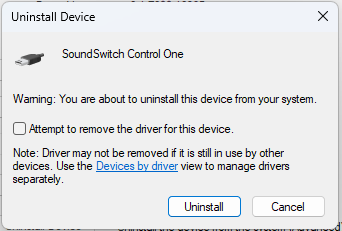
2. SoundSwitchのアンインストール
- Control Oneドライバを削除した後、Windowsの「アプリと機能」からSoundSwitchをアンインストールします。
なお、SoundSwitchアプリケーションをアンインストールしても、SoundSwitchプロジェクトなど、SoundSwitch関連のデータは削除されません。

3. 再起動と再インストール
- PCを再起動します。
- インストーラーを使用してSoundSwitchを再インストールします。
インストールする際、インストーラーファイルを右クリックし、「管理者として実行」を選択します。
4. インストールを完了
- SoundSwitchがインストールされたら、プログラムを起動し、
上記のファームウェアアップデートを行います。
Control Oneを1.18ファームウェアにアップデートすることが困難な場合は、support@soundswitch.comまでご連絡ください。
